
Память устройства до использования приложения
Files To SD Card – приложение создано для для быстрого перемещения или копирования файлов из внутренней памяти телефона на SD карту памяти. Позволяет легко очистить место на внутреннем накопителе телефона или создайте на SD карте запасную копию файлов в один клик.

Процесс перемещения файлов на карту
Основные возможности приложения
- Перенесите файлы – документы, загрузки, фотографии, видео и другие будут перенесены на карту памяти.
- Дублируйте файлы на карту памяти, создание резервных копий данных.
- Экономит время позволяя быстро, просто и безопасно переносить данные.
- Выбор файлов по фильтру, выделить определённый формат и скопировать на карту.
- Уведомления о новых файлах.

Память после работы приложения
Всё работает практически на автомате, для переноса или копирования, просто выбираете файлы и нажимаете большую кнопку, файлы которые уже имеются на карте пропускаются, также доступно копирование по конкретному формату файлов (к примеру перенести все файлы фотографий).
Пользователям с устройствами, на борту которых не большой объём памяти, приложение будет особенно полезным, благо цены на sd карты с каждым днём всё ниже и ниже.
🔔 При первой установке приложения и при каждой перезагрузке мобильного устройства, необходимо разрешить доступ программы к карте памяти.
Размер: 3,7 МБ
Интерфейс: Русский, Английский
Платформа: Android
Установить Files To SD Card
Ввиду того, что внутренняя память мобильных устройств по объему у разных производителей такой техники часто бывает достаточно сильно ограничена, при установке все новых и новых апплетов место на внутреннем накопителе катастрофически уменьшается. Однако все Android-системы поддерживают работу со съемными картами памяти, поэтому пользователям бывает намного целесообразнее в Android переместить приложение на SD-карту. Но в различных модификациях ОС и на устройствах от разных производителей приходится применять совершенно разнящиеся между собой методы. А в некоторых случаях сделать это невозможно вообще.
Как переместить приложение Android на SD-карту: общие принципы
Вообще, сразу стоит заметить, что все действия, касающиеся переноса файлов и каталогов установленных приложений на мобильных устройствах, выполнять можно двумя основными методами. Первый состоит в использовании системных инструментов, а второй подразумевает установку дополнительного программного обеспечения в виде универсальных утилит, которые могут функционировать во всех модификациях Android.
Действия с приложениями в Android ниже четвертой версии
В морально устаревших версиях Android переместить приложение на SD-карту можно довольно просто. Так, например, даже в уже давно не используемой модификации 2.2 для этого имеются встроенные инструменты. Для выполнения таких действий вам нужно всего лишь использовать базовые настройки смартфона, перейти к разделу приложений, выбрать нужный апплет, а затем использовать пункт перемещения на внешний накопитель (SD-карту).
Как поступить при наличии на устройстве модификации 4.4?
Модификация KitKat считается одной из самых неудачных. Неизвестно, с чем это было связано, но ее разработчики от функции переноса приложений Android на SD-карту решили избавиться напрочь. Таким образом, выполнить перемещение с помощью системных инструментов невозможно в принципе. Зато можно воспользоваться специальными апплетами от сторонних разработчиков, которые позволяют выполнять такие манипуляции. На них остановимся отдельно. Однако даже в этом случае нужно четко понимать, что само приложение на мобильный девайс установиться может, но вот если смартфон перенос апплетов на внешний накопитель не поддерживает, толку от инсталлированного инструмента не будет абсолютно никакого. Например, на устройствах вроде Sony Xperia C2005 не помогают никакие действия. Чтобы убедиться, что ваш девайс поддерживает такую функцию, установите требуемый апплет и попробуйте выполнить перенос.
Перенос приложения на SD-карту в Android 5.1
В модификациях пятого поколения физически переместить файлы и папки нужных апплетов на внешний носитель без использования сторонних приложений не получится. Однако именно в этих модификациях появилась возможность задания хранилища, в которое при инсталляции апплетов будет производиться копирование файлов.
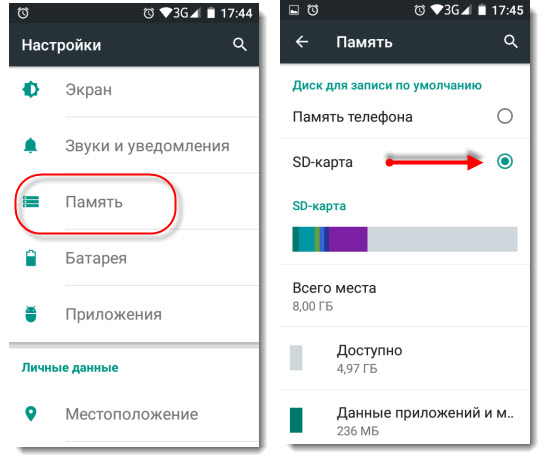
Для установки таких опций в разделе настроек вам нужно перейти к разделу памяти, а затем в блоке задания диска по умолчанию тапнуть по пункту SD-карты. Однако стоит учесть, что такая методика может поддерживаться далеко не на всех девайсах и далеко не всеми апплетами, разработанными именно под эти модификации ОС. Последнее ограничение связано с тем, что сами разработчики мобильных приложений иногда и сами защищают их от инсталляции на внешние накопители.
Вполне очевидно, что в некоторых случаях для того, чтобы перенести приложение Android на SD-карту, вам могут потребоваться права суперпользователя (root). Проще всего из получить при помощи утилит наподобие Kingo Root, которые основную часть устанавливают на стационарный компьютер или ноутбук, а при синхронизации с мобильным девайсом переносят на него клиентский апплет Kingo Link в виде дополнительного приложения и драйвера.
Принцип работы со съемными накопителями в ОС шестой версии и выше
Переместить приложение на SD-карту в Android 6.0 и выше стало намного проще благодаря тому, что принцип работы со съемными накопителями в них кардинально поменялся. Суть его состоит в объединения внутренней и внешней памяти в одно целое.
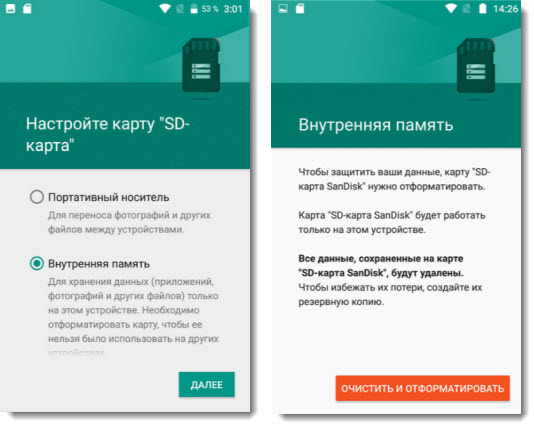
Но и в этой ситуации нужно учесть тот момент, что при попытке объединения карты с внутренним накопителем ее сначала придется отформатировать, что может быть предложено самой системой при первом подключении носителя, либо может выполняться через раздел памяти.
Основной казус в том, что приложения будут устанавливаться на съемный носитель, если можно так сказать, хаотично. То есть один апплет может быть инсталлирован во внутреннюю память, а другой – во внешнюю. Некоторые пользователи отмечают и тот момент, что каталоги одного и того же приложения могут присутствовать и на внутреннем накопителе, и на карте памяти в основном разделе Android. На съемной карте такой раздел создается автоматически. Таким образом, выбрать хранилище в момент установки апплета, как это производится, например, в тех же Windows-системах изменением путей помещения основных программных каталогов на диск, вы не сможете.
Но и тут выход есть. Лучше всего оставить путь инсталляции нетронутым, а только потом — в шестой, восьмой версиях или в Android 7.0 — переместить приложение на SD-карту с использованием специально разработанных для этого апплетов от сторонних разработчиков.
AppMgr III
Этот программный продукт, ранее известный под названием App 2 SD, можно назвать безусловным лидером среди всех программных продуктов такого направления.
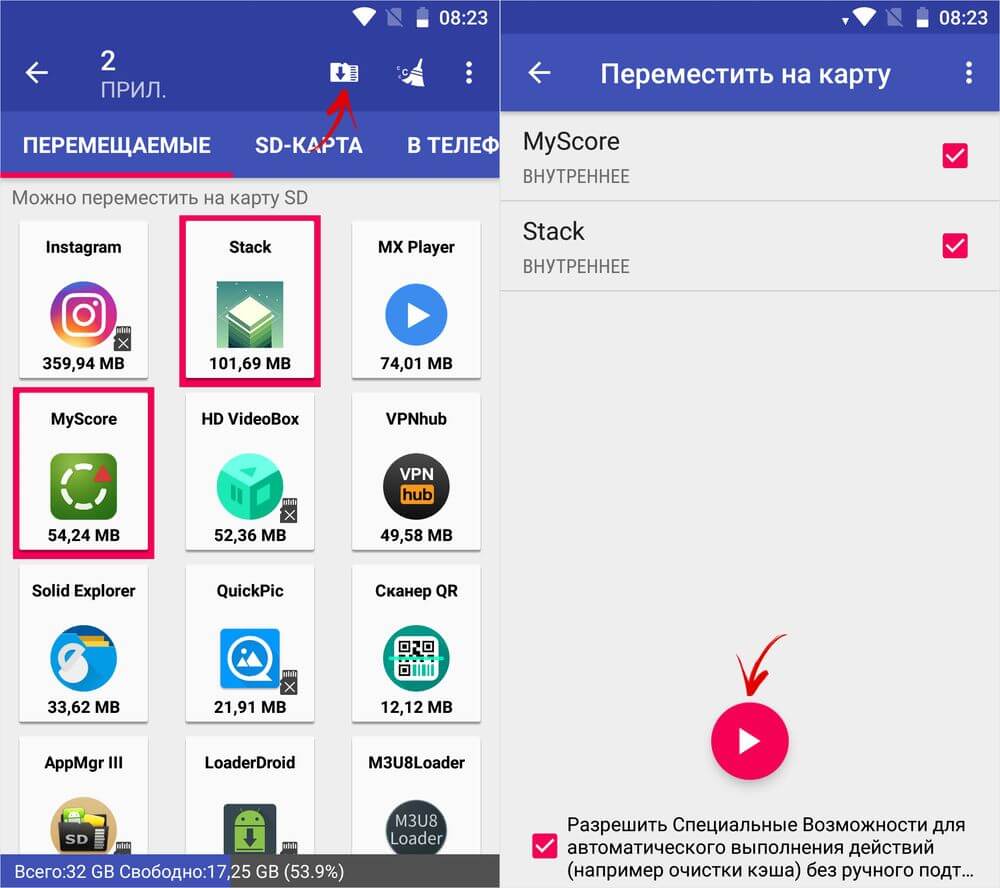
В нем нужно всего лишь отметить нужный и доступный для перемещения апплет, а затем подтвердить действие переноса на внешнюю карту или наоборот (с карты во внутреннюю память). В случае наличия у вас root-прав возможности приложения расширяются весьма существенно. Кроме того, что, например, перенос приложений на SD-карту в Android 7.0 и всех модификациях, поддерживающих такую функцию, упрощается достаточно сильно, вы можете использовать так называемую заморозку апплетов, настройку хранилища для автоматического переноса по окончании инсталляции, удалять апплеты без необходимости подтверждения и т.д.
Link2SD
Переместить приложения на SD-карту в Android 7.1 или в любой другой версии ОС, поддерживающей такой функционал, при помощи данного апплета будет несколько сложнее. Связано это только с тем, что сама программа выглядит не такой упрощенной, как, например, предыдущая, поскольку сначала вам придется войти в режим Recovery, затем создать на внешней карте скрытый системный раздел с файловой структурой ext3/ext4, указав требуемый размер (например, 1024 Мб), и файл подкачки (Swap) с нулевым объемом. Создать раздел можете и с использованием программ разбивки дисков при подключении к ПК. После рестарта смартфона нужно будет указать файловую структуру для основного раздела FAT32. При переносе апплетов у вас появится два варианта действий.
Нажатие на кнопку «Сослать» (Create Link) позволяет перенести нужный апплет на внешнюю карту, но ссылка на него останется во внутренней памяти.
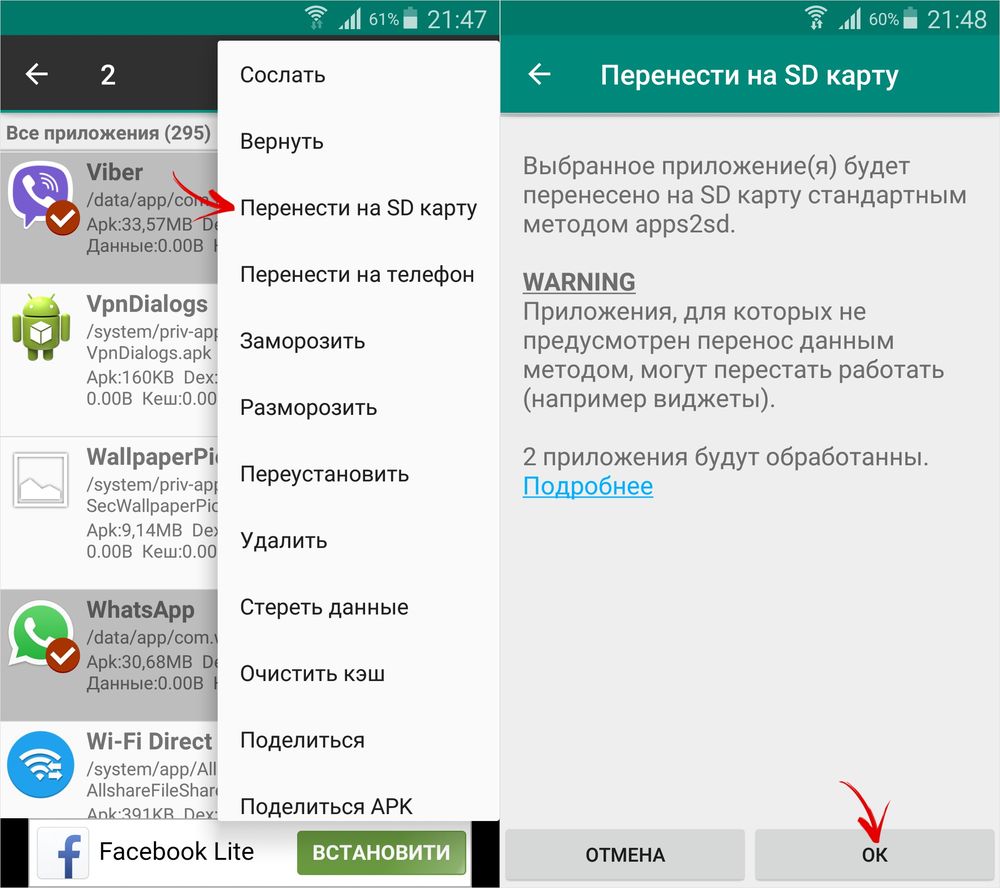
Во втором варианте применятся кнопка перемещения, однако при выполнении процесса переноса приложение будет использовать исключительно штатные средства Android, а не собственные инструменты.
Files To SD Card
Этот апплет предназначен для использования в модификациях Android 5 и выше.
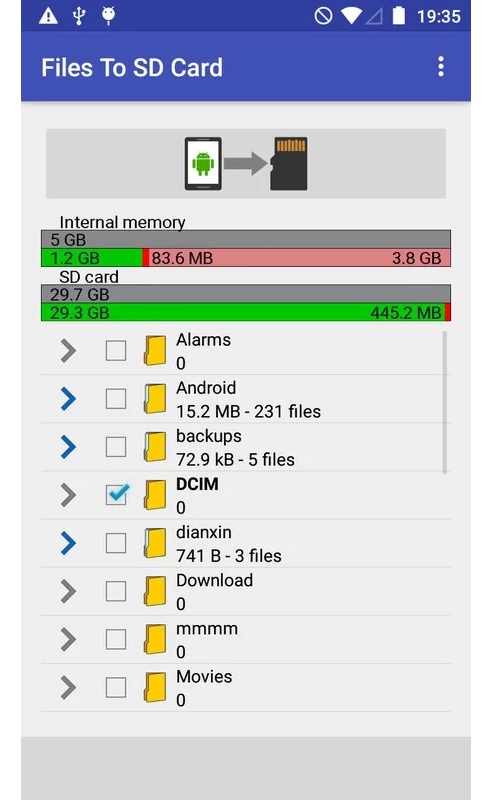
Утилита достаточно проста в использовании и может не только перемещать приложения в разные хранилища, но и выставлять одно из них местом сохранения инсталлируемых апплетов по умолчанию. Единственное неудобство связано с тем, что программа имеет ограничения в поддержке мобильных устройств некоторых производителей.
All-In-One Toolbox
Это универсальный пакет в основе своей является оптимизатором, однако способен выполнять требуемые действия по переносу апплетов из одного места в другое.
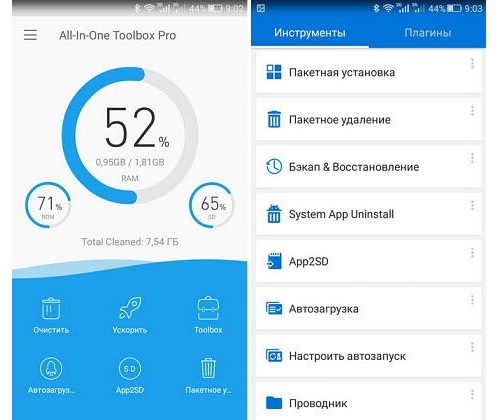
Правда, для использования некоторых функций может потребоваться наличие root-прав, а на некоторых девайсах полный функционал может быть недоступен вследствие действующих ограничений по поддержке производителей смартфонов и планшетов.
Менеджер от Best App
Файловый менеджер от этого разработчика относится к одним из самых простых приложений. В нем перенос приложений является в некотором смысле побочной функцией, зато с его помощью можно запросто синхронизировать свое мобильное устройство с популярными облачными хранилищами вроде Google Drive, Dropbox и OneDrive.
Утилита «Переместить в SDCard»
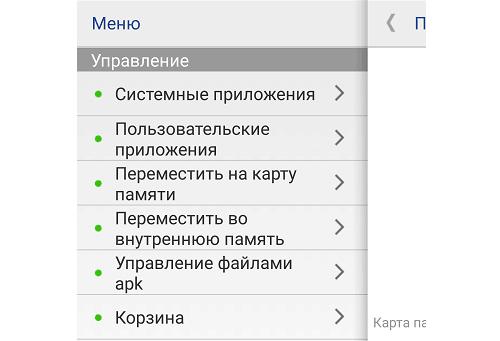
Наконец, перед нами еще один простейший апплет, среди основных преимуществ которого можно выделить полную совместимость с Android-системами модификаций 2.3 и выше, а также корректную поддержку любых мобильных девайсов, включая даже «глубоко китайские» телефоны, с которыми «нормальные» апплеты работать корректно не хотят ни при каких условиях.
Основные возможности
- Перемещение файлов из памяти телефона на карту SD;
- Поиск и выделение нужных файлов для перемещения;
- Удаление ненужных файлов;
- Отображение количества занятой и свободной памяти.
Плюсы и минусы
Плюсы:
- Распространяется на бесплатной основе;
- Имеет простой и понятный интерфейс;
- Регулярно обновляется;
- Не требует дополнительных настроек;
- Работает со всеми картами памяти.
Минусы:
- Рекомендовано для Vodafone Smart Prime 6, Lenovo A2010 LTE,G, Samsung Galaxy Core Prime VE, Sony Xperia M4. Многие смартфоны не поддерживают данную программу.
- Нет русского языка.
Аналоги
Проводник для Android – бесплатный файловый менеджер, который включает в себя множество полезных функций. С его помощью можно копировать и перемещать папки, файлы из телефона на карту памяти, устанавливать и удалять приложения, выполнять очистку системы от мусора.
Файловый менеджер для Android – это бесплатный инструмент, который позволяет легко управлять файлами и папками смартфона и карты память. С его помощью содержимое накопителя и телефона можно разделить по категориям, удалять, переименовывать и перемещать. Через Wi-Fi-соединение пользователь может удалённо управлять личными файлами Android-устройства.
ES Проводник – бесплатный файловый менеджер, который упрощает управление файлами и приложениями, размещенными на телефоне и карте памяти. Также программа имеет встроенный архиватор, мультимедийный проигрыватель и клинер для очистки памяти накопителя и телефона от мусора.
Принципы установки и использования
Для того, чтобы инсталлировать данную программу, нужно чтобы устройство её поддерживало. Далее особенности установки приложения будут стандартными. Переходим по ссылке выше и нажимаем «Установить».
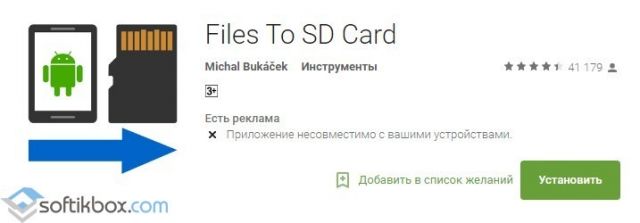
После принимаем условия разработчиков и ожидаем окончания загрузки файлов.
Приложение имеет простой интерфейс, типичный для всех менеджеров файлов. Для перемещения мультимедиа или фото достаточно отметить папку галочкой и нажать «Переместить».
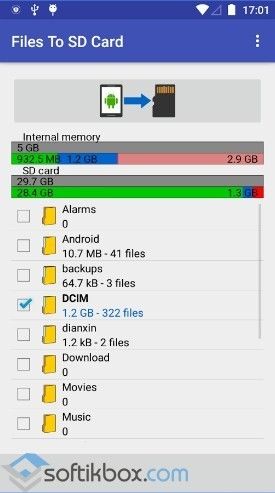
Перемещение файлов будет отображаться на экране.
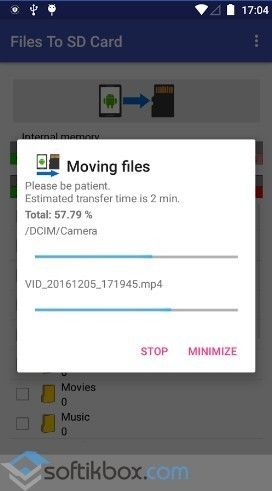
В целом, программа простая в использовании. Единственный недостаток – несовместимость со многими моделями смартфонов.
Служба поддержки
В случае возникновения неполадок с программой обратиться в службу поддержки разработчиков можно по адресу michal@bukacek.cz.
Всем привет! Как перенести с памяти телефона на карту памяти приложения и другие данные, если в устройстве заканчивается место? Для смартфонов с операционной системой Android существует несколько решений данной задачи. И мы их подробно рассмотрим в статье.
Содержание
- Инструкция переноса
- Перенос через «Настройки»
- Перемещение системными средствами
- Утилита «Переместить в SD Card»
- Files To SD Card
- AppMgr III
- Link2SD
- Перенос данных
- Файлов
- Фотографий
- Задать вопрос автору статьи
Инструкция переноса
Если в телефон установлена исправная SD-карта, то на нее можно перенести приложения и другие данные. Основное требование к операционной системе – Android (не ниже версии 4.2.2).
Перенос приложений на Андроиде возможен при условии:
- Они устанавливались вами лично.
- Разработчик позаботился о возможности переноса файлов программного обеспечения в другое место.
В остальных случаях переместить приложение штатным способом не выйдет. Но есть другие возможности – идем далее.
Перенос через «Настройки»
На некоторых моделях Самсунг можно перенести приложения на карту памяти в настройках смартфона. Давайте посмотрим – как это делается:
- Перейдите в настройки и выберите раздел «Приложения».

- Через диспетчера выберите то ПО, которое желаете сохранить на СД карте.

- В разделе «Память» жмите «Изменить».

- Поставьте метку напротив «Карта памяти».

- Через «Экспорт Classic» на Samsung завершите перенос.

Перемещение системными средствами
Начиная с Android 6 версии (и выше), разработчиками внедрена полезная функция – SD-карту можно сделать продолжением внутренней памяти. При этом перемещать ПО больше не понадобится вручную. Есть один нюанс – при настройке с СД-карты удалятся все данные.
Для настройки включения опции:
- Зайдите в: «Настройки» – «Хранилище» – «SD-карта».

- Кликните правую верхнюю кнопку и из списка, выберите: «Настройки хранилища» – «Внутренняя память».

- Согласитесь, с форматированием всех данных, кликнув одноименную кнопку.

- После снова откройте меню и выберите «Перенести данные». Ознакомьтесь с информацией и кликайте «Перенести контент».

Утилита «Переместить в SD Card»

Понятный русскоязычный интерфейс программы позволяет:
- Переносить программное обеспечение на SD-карту с внутренней памяти и обратно.
- Сортировать установленные программы по основным критериям: размер, имя, дата установки и т.д.
- Отображать главную информацию выбранных программ: где установлено, размер, имя apk-файла, дата и время.
Переносите данные в меню через одноимённые функции. Программа универсальна, интуитивно понятна, и работает со всеми версиями Android – начиная с версии 2.3 и выше.
Files To SD Card

Легкая и простая в понимании утилита разрешает переносить: папки, файлы и утилиты – между SD-картой и внутренней памятью телефона. Опционально программа:
- Работает с Android 5 и выше.
- В руте устройства не нуждается.
- Разрешает выбирать карту памяти местом сохранения новых файлов (по умолчанию).
- Перемещает данные с помощью функции «Move to».
AppMgr III

Отличается утилита от аналогов функцией массового переноса установленного софта. Помимо переноса «AppMgr III» может массово для выбранных приложений:
- Очистить кэшированные данные.
- Остановить и скрыть неиспользуемое ПО.
- Сообщить сразу, можно ли перенести ПО из списка или нет.
- Сортировать инсталлированный софт по основным критериям.
Перебросить данные можно с помощью кнопок в шапке утилиты. Работает с Android 4 и выше, но может быть несовместима с некоторыми оболочками ОС (Например, Xiaomi).
Link2SD

Утилита «Link2SD» достаточно грубая, поэтому переносит любое приложение без разбора. Но после переноса не факт, что оно продолжит работать правильно. Для нормальной работы утилиты нужен «ROOT».
Дополнительные возможности:
- Массовый перенос программного обеспечение на SD-карту.
- Массовое удаление и переустановка ПО.
- Массовая очистка кэшированных данных.
- Снятие или установка в приложениях метки «системное».
Основные команды можно найти под кнопкой «Меню».
Перенос данных
Менять месторасположение данных на своем телефоне можно в том случае, если они относятся к персональным, то есть вы их вносили на устройство самостоятельно. Если файлы системные, их переносить нельзя, и без прав суперпользователя у вас к ним не будет доступа.
Файлов
Любая информация в виде документов, музыки и прочих файлов, вручную загруженных в память смартфона или планшета, переносится с помощью файлового менеджера. Для этих целей подойдет родной менеджер «Файлы». Можно использовать альтернативу, в виде «Total Commander» или «ES Проводник».
Инструкция использования:
- Откройте «Файлы» и зайдите в раздел «Внутренняя память».

- Выберите папки или файлы для переноса и жмите «Копировать».

- Затем вернитесь в корневую папку и выберите «Карту памяти».

- Определитесь с директорией и жмите «Вставить».

Таким способом можно перенести, перекинуть или скачать множество персональных данных в телефон.
Фотографий
Чтобы перекачать фото с внутренней памяти на SD рекомендуется перенести всю папку DCIM, чтобы видеозаписи и фотографии без проблем отображались в Галереи. Чтобы новые фото с камеры сохранялись на SD-карте:
- Откройте «Камера» и перейдите в «Настройки».
- Включите опцию «Приоритетного сохранения на карте памяти».

Если папку не переносили, при создании фото она сама появится на СД карте.
